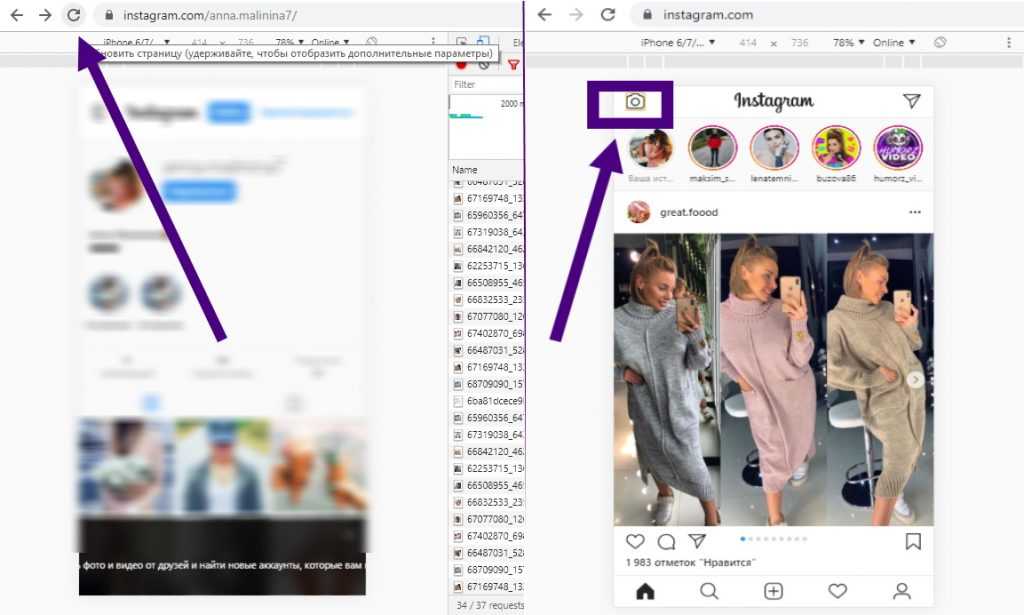как добавить Историю, используя все функции
Здравствуйте!
Истории в Инстаграм на пике популярности и сейчас это обязательный инструмент для продвижения. С помощью историй можно быстро донести сообщение до целевой аудитории и удерживать внимание подписчиков. Если в профиле долго не выкладывают сторис, может создаться впечатление, что он заброшен.
Подготовили для вас подробную инструкцию по Stories — что это за инструмент и как с ним работать, как добавить историю в Инстаграм и как использовать их для продвижения.
Что такое истории в Инстаграм и зачем они нужны
История в Инстаграм — это короткие видео до 15 секунд и фото, которые исчезают из профиля через 24 часа. Идею взяли у Snapchat. Сторис позволяет делиться контентом, не перегружая основную ленту.
Если хочется выложить видео с путешествий, показать рабочий процесс, поделиться своими мыслями, рассказать о продукте и бизнесе, но нет времени и повода для полноценного поста — смело выкладывайте сторис.
Сейчас в Инстаграм стало намного больше сторис, чем раньше. В некоторых профилях все реже появляются новые посты, но зато сторис публикуются регулярно, то есть, все усилия направлены на этот вид контента. Под истории разрабатывают отдельную стратегию и дизайн и даже появилась профессия «сторисмейкер». Все говорит о том, что истории постепенно вытесняют обычные публикации и могут стать основным видом контента. Не зря, после успешной адаптации этого формата в Инстаграм, он появился и в других соцсетях.
Где находятся Stories: на самом видном месте — над основной лентой постов в виде кружочков. Цветной ободок на кружке означает, что у автора появилась новая сторис.
Как выложить историю в Инстаграм: пошаговая инструкция
Шаг 1. Чтобы создать свою историю, заходим на главную страницу Инстаграм, вверху будет блок со всеми сторис — нажимаем на первый кружок со своей аватаркой.
Также добавить историю можно, как обычный пост, нажав «+» внизу экрана (1), со страницы профиля (2), из статистики (3) и если открыть обновленный мессенджер и внизу нажать на камеру (4).
Ещё один вариант — пользоваться сервисами отложенного постинга.
Шаг 2. Создание сторис возможно одним из трех способов:
— Загружаем из галереи телефона готовое фото или видео — нужно нажать на квадрат в левом нижнем углу и выбрать файл.
— Создаем статичную сторис с фоном и надписью. Нажимаем на кнопку «Создать».
— Снимаем сторис на внутреннюю камеру. Просто жмем на кнопку записи и начинаем съемку.
Шаг 3. Добавляем текст — небольшую подпись к фото или основную мысль, если это видео. Важно: потому что многие смотрят сторис без звука. В редакторе текста доступно 9 шрифтов.
Шаг 4. Добавляем стикеры.
Шаг 5. Нажимаем «Получатели». И ещё раз поделиться со всеми. При необходимости можно поделиться историей с ограниченной группой лиц благодаря функции «Близкие друзья».
Все возможности и функции историй
Режимы Stories
В инструменте сторис доступно два формата — собственно, сама история и прямой эфир.
История. Здесь есть несколько режимов:
Загрузка готового видео/фото — жмем на квадрат в левом нижнем углу, выбираем медиафайл из галереи, добавляем стикеры или рисунок при необходимости, публикуем (это самый простой способ и о нем мы писали выше).
Маски и эффекты — кружки на главной в сторис. Двигайте пальцем влево, чтобы пролистать все эффекты. Их могут загружать сами пользователи, есть стандартные, а также специальные от самой Инсты: голосовые эффекты и другие.
Создать — сторис с градиентным фоном и текстом.
Бумеранг — зацикленные видео.
Коллаж — сторис из нескольких фото или картинок. Этот режим не особо функциональный, так что если хотите создать действительно интересную композицию, советуем почитать наш обзор приложений для коллажей.
Суперзум — эффект приближения. Хорошо сочетается с драматической музыкой.
Свободные руки — позволяет снимать сторис без необходимости нажимать на кнопки во время записи.
Также у многих уже стали доступны режимы: — «Уровень» и «Съёмка из нескольких источников», позволяющая снимать одновременно до 8 историй.
Обзор редактора сторис
В редакторе по-прежнему мало функций, хотя разработчики стараются его развивать, например, добавляют новые наклейки. Что есть на данный момент:
Стикеры — обычные и интерактивные. Про стикеры написали отдельную статью с обзором всех наклеек.
GIF и эмодзи — анимированные гифки и статичные смайлы, находятся там же, где и стикеры.
Инструменты рисования — 4 кисти и инструмент рисования стрелки. Можно менять цвет кисточек.
Текст — доступно 9 шрифтов, есть возможность делать анимированный текст.
Как отметить человека в сторис или добавить хэштег
Чтобы отметить человека в сторис в панели наклеек находим стикер @упоминание и указываем имя пользователя. Он получит уведомление об отметке.
Чтобы добавить хэштег, находим соответствующий стикер и пишем слово для тега.
P.S. Стикеры можно уменьшить и сделать менее заметными, чтобы они не отвлекали от самой сторис — если нажать на стикер, то плашка станет прозрачной, если еще раз — то наоборот будет яркий цветной стикер. Всего доступно 3 режима.
Как сохранить историю больше, чем на 24 часа
Для этого придумали раздел «Актуальное» (Highlights). В актуальном можно не только делиться ценными историями, но и создавать разделы, например, F.A.Q., альбом с товарами и ценами, инструкции, тематические подборки.
Подробный гайд по Highlights — как создать разделы, как добавить туда сторис, как сделать обложки и зачем вообще сохранять истории в актуальном.
Важно: для сохранения историй в хайлайтах, они должны предварительно попадать в архив — включите сохранение в архив в настройках сторис.
Настройки Stories
Настройки находятся в значке «шестеренка» — в левом верхнем углу сразу после открытия сторис.
Что можно настроить:
От кого скрыть историю — если не хотите, чтобы муж, жена, начальник, бывший, просто нехорошие люди смотрели ваши сторис и прямые эфиры, добавьте в список их имена.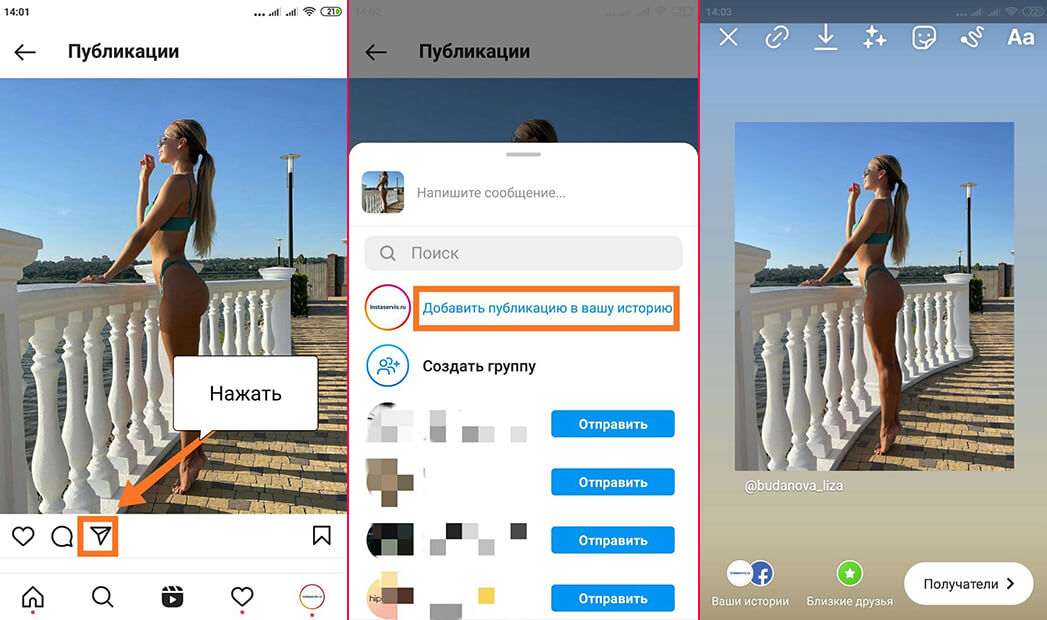 Второй способ скрыть сторис — открыть статистику, нажать на 3 точки напротив имени того, кто смотрел историю и нажать «Скрыть историю» — следующие сторис будут недоступны для этого человека.
Второй способ скрыть сторис — открыть статистику, нажать на 3 точки напротив имени того, кто смотрел историю и нажать «Скрыть историю» — следующие сторис будут недоступны для этого человека.
Близкие друзья — список избранных, кому можно посылать конфиденциальные сторис.
Разрешить ответы на сообщения — настраиваем, кто может ответить на историю. Во избежание спама лучше ограничить список таких людей.
Сохранение — сохранять сторис в галерею и архив (последнее важно для актуального).
Репосты — можно разрешить пользователям делиться вашими сторис в IGTV, своих сторис и сообщениях. Также можно настроить автоматический постинг сторис в истории на Facebook.
Функция «Близкие друзья»
Раньше приходилось создавать 2 аккаунта — личный и публичный, чтобы делиться контентом с разными группами людей — родственниками, коллегами, друзьями, просто подписчиками. При этом можно было легко запутаться в аккаунтах. Чтобы облегчить страдания пользователям, разработчики добавили в Инстаграм функцию «Близкие друзья» — это приватный список, который позволяет делиться контентом с ограниченным кругом лиц.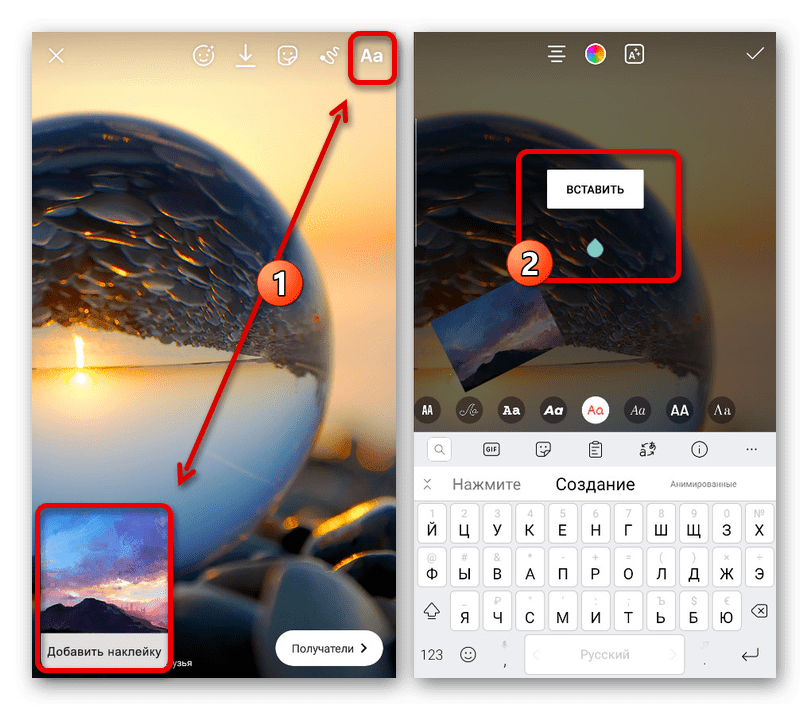
Как создать список близких друзей и пользоваться им при публикации сторис — подробно написали в статье.
Как поделиться историей
Когда сторис опубликована, открываем ее и жмем «Поделиться». В открывшемся окне выбираем, куда отправить историю — можно поделиться в Директ, отправить на почту или в другие соцсети.
Также пункт «Поделиться в…» есть в меню сторис (кнопка «Еще», 3 точки). И отдельно есть пункт «Поделиться в публикации», он позволяет выкладывать сторис в виде поста.
Как добавить ссылку в сторис
В сторис можно добавлять ссылки как на внешние ресурсы (сайты, YouTube, другие соцсети), так и на внутренние (аккаунт, пост, другая сторис). Внешние ссылки показываются в виде свайпа и надписи «Ещё».
Как узнать, кто смотрел сторис
Список пользователей, которые смотрели сторис, отображается в статистике историй. Здесь же можно указать, от кого скрыть свои истории (описали оба способа сокрытия историй в разделе про настройки Stories выше).
Как скрыть чужую историю
Есть возможность скрывать сторис конкретных людей, не отписываясь от них (если вы не хотите, чтобы они проигрывались в общей ленте историй). Это временная блокировка. Чтобы включить ее, зажимаем историю в ленте и в открывшемся окне жмем «Скрыть». История переместится в конец списка и не будет показываться при просмотре других историй.
Чтобы вновь активировать показ историй данного профиля — проделываем то же самое, только вместо «Скрыть» будет «Показать».
Как удалить сторис
Чтобы удалить историю, открываем ее после публикации, нажимаем «Еще» — «Удалить». Однако, если в настройках истории вы включили сохранение в галерею, то сторис будет там даже после удаления. А вот в архиве остаются только опубликованные не удаленные истории.
Как использовать истории в Инстаграм для продвижения
Запустите продвижение
Можно запустить быстрое продвижение из интерфейса историй (аналог продвижения постов). Пошаговую инструкцию, требования к рекламным статьям и возможные проблемы при запуске найдете в статье про продвижение сторис.
Интерактив. При помощи интерактивных стикеров можно создавать опросы, викторины, получать обратную связь от подписчиков. Стикеры увеличивают вовлеченность в контент.
Челленджи. Возможность запускать челленджи в Инстаграм при помощи соответствующего стикера.
Маски. AR-маски — это технология дополненной реальности, которая позволяет примерять на себя разные образы в сторис. Есть простые маски (цветные фильтры, собачьи уши, корона на голове), а есть сложные, например, маска-предсказание, виртуальная примерочная, сканер на основе AR-трекера (пример — вы сканируете сумку и получаете ссылку на сайт магазина, где ее можно купить). Любой пользователь может сделать свою маску и разместить ее в соцсети, если маска пройдет модерацию.
Но маски — это не просто развлечение, для бизнеса, а еще способ заявить о себе, привлечь новых подписчиков и клиентов, повысить узнаваемость бренда. На каждой маске есть ссылка на ее автора. Для достижения цели нужно создать крутую маску, которой будут активно пользоваться Инстаграм юзеры.
Пример использования AR-масок для продвижения бренда — Vogue:
P.S. У нас есть подробная инструкция о том, как самостоятельно создать простую AR-маску.
Ссылки. В сторис можно добавлять ссылки для перенаправления зрителей на внешние и внутренние ресурсы. Например, можно разместить сторис с товаром и ссылкой на этот товар в интернет-магазине (функция доступна бизнес-аккаунтам, у которых от 10 000 подписчиков). Внутренние ссылки (сторис с упоминаниями, репост постов, видео из IGTV) можно размещать с любым количеством подписчиков.
Создание навигации. При помощи закрепления сторис в актуальном можно сохранять самые важные истории на виду и использовать их как мини-разделы профиля.
Обратная связь. Благодаря интерактивным стикерам, например, таким как «Опрос», «Вопросы», «Тест», «Слайдер» можно получать обратную связь от подписчиков и использовать ее в своих целях — например, на основе вопросов подписчиков выкладывать новые сторис с ответами.
Повышение показателей охвата. Короткие видео позволяют охватить обычных пользователей и тех, которые заходят в Инсту только ради сторис. Высокая раскрываемость обусловлена тем, что люди боятся упустить важную информацию, зная, что история исчезнет через 24 часа, поэтому они стараются просматривать истории сразу, как заходят в профиль.
Через сторис можно анонсировать выход новых постов (тем самым привлекая на них трафик), охватывать новую аудиторию, когда сторис залетают в рекомендации, а также увеличивать активность в профиле (любая естественная активность — это плюс к «карме» профиля с точки зрения алгоритмов Инстаграм).
Увеличение вовлеченности аудитории. В сторис больше мотивации проявлять активность, чем под обычными постами — для этого есть интерактивные стикеры, быстрые реакции, ссылки, репосты. Кроме того, в сторис обычно выкладывают более «естественный» контент в формате «здесь и сейчас» в противовес идеальным фото в ленте, и это нравится подписчикам — они охотнее смотрят, репостят и комментируют короткие видео.
Следите за статистикой
Статистика доступна бизнес-аккаунтам и авторам. На что обращать внимание, анализируя показатели статистики сторис и как понять, нравятся ваши истории зрителям или нет. Самые важные критерии:
Показы — общее количество просмотров сторис. Правда Инстаграм учитывает не уникальные просмотры, а общие, так что этот критерий не вполне объективен. Если 1 человек посмотрел сторис 10 раз, в показах будет цифра 10. С другой стороны, если зритель посмотрел одну и ту же сторис несколько раз, значит, она его чем-то зацепила.
Охват — а тут уже уникальные просмотры. Эта инфа дает больше информации, поэтому при запросе статистику у блогеров перед заказом рекламы, смотрите именно на охваты. Чем больше охватов, тем лучше.
Прокрутка вперед — этот показатель косвенно говорит о качестве контента. Если историю перелистнули, не досмотрев до конца, то, скорее всего она неинтересна или подписчик хочет посмотреть другие истории в списке. Но перелистнуть можно и по ошибке.
Но перелистнуть можно и по ошибке.
Прокрутка назад — а этот показатель уже более ценен, он говорит о том, что пользователь заинтересовался историей и хочет ее посмотреть еще раз. Так можно выявить истории, которые чаще всего пересматривали, проанализировать, чем они зацепили пользователей и выпускать больше такого контента.
Идеи Stories
Что выкладывать в сторис (несколько идей):
- развлекательный контент — приколы из жизни, забавные моменты на работе, видео в стиле Тик-Ток;
- бумеранги;
- лайфхаки;
- вопрос-ответ;
- викторины;
- анонсы мероприятий;
- информацию о скидках и акциях;
- короткие экспертные видео.
Истории могут в будущем вытеснить посты по популярности (эта тенденция наблюдается уже сейчас). Надеемся, привычный формат постов не исчезнет из Инстаграм, и соцсеть не превратится в полного клона Snapchat или TikTok. Но очевидно, в ближайшие годы мы увидим развитие функционала Stories.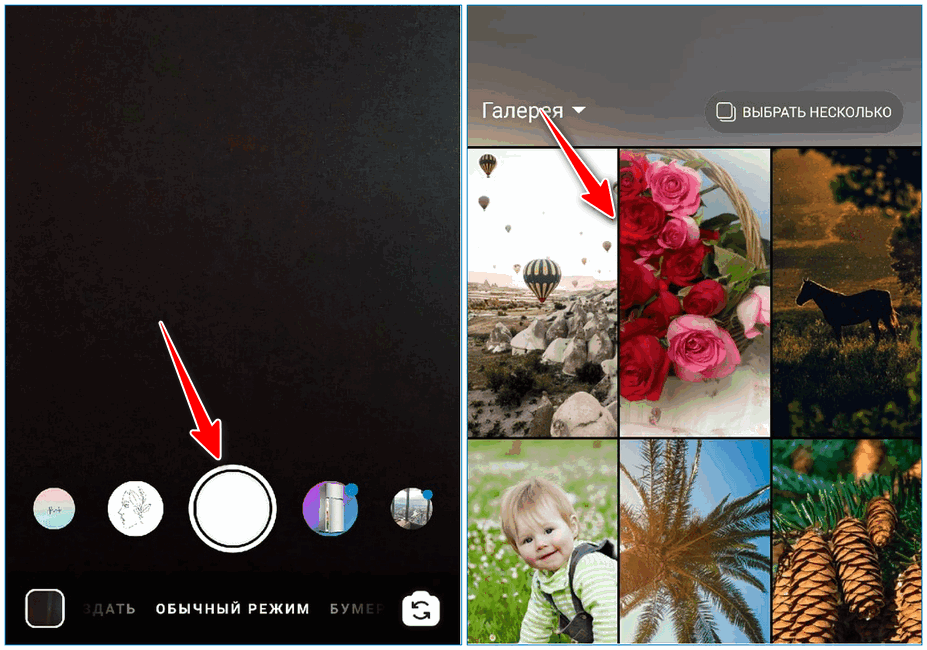
Если для вас важно продвижение в Instagram, сторис должны стать обязательной частью вашего контент плана — если пользователь не выкладывает истории, создается впечатление, что он либо не в тренде, либо аккаунт вообще заброшен.
Как создавать обложки для сохраненных сториз в профиле Инстраграм
Ранее мы уже рассказывали о том, как красиво оформить аккаунт Инстаграм . Сегодня снова хотим вернуться к данной теме. Но в этот раз мы расскажем об оформлении Актуального (блока сохраненных сториз).
Сохраненные сториз (или истории)
Текст, изображение или краткое видео, которое размещается в специальном разделе. В отличие от обычных сториз, сохраненные истории вечные, то есть не удаляются автоматически через 24 часа, их может удалить только администратор аккаунта..
Сохраненные сториз закрепляются в самом верху профиля, над блоком с фотографиями. Потому они играют важную роль в формировании первого впечатления посетителей о вашем аккаунте.
Ниже несколько примеров красивого оформления Актуального:
Как создать сохраненную сториз
- Создайте обычную сториз.
- Откройте ее и нажмите внизу кнопку Выделить.
- Появится попап для выбора папки, в которой нужно сохранить историю. Папку можно называть по своему усмотрению, но использовать не больше 16 символов
- После выбора папки сохраненная история появится в вашем профиле.
По умолчанию Instagram использует в качестве обложки первое изображение, которое вы добавляете в раздел актуальные. Дальше обложку можно заменить.
Примечание: Актуальное — это раздел, где хранятся сохраненные истории.
Что нужно учитывать при оформлении блока вечных историй:
1. Обложка. Изображения обязательно должны быть качественными. Проверяйте, как они смотрятся в Инстаграмм. Не все картинки одинаково хорошо выглядят «в кружочке».
Обложка. Изображения обязательно должны быть качественными. Проверяйте, как они смотрятся в Инстаграмм. Не все картинки одинаково хорошо выглядят «в кружочке».
В качестве обложки можно использовать jpg-изображения размером 1080 x 1920 пикселей.
2. Название. В названии вечной сториз разрешено использовать до 15 символов. Однако длинные названия система обрывает троеточием. Потому за этим следует следить и использовать как можно меньше символов.
- В блок позволяется добавить больше 20 иконок. Но мы не рекомендуем добавлять их слишком много, иначе пользователям будет сложно разобраться в их обилии.
- Одну историю можно опубликовать одновременно в нескольких play-листах.
- Название папки не должно превышать 16 символов.
Как добавить обложку для сохраненных сториз Инстаграмм
- Загрузите изображение для обложки в Сториз.
- Дальше добавьте ее в Актуальное (нажмите на кнопку внизу Выделить и выберите нужную папку).

- Теперь можно поменять непосредственно обложку вашей истории. Перейдите в нее и нажмите внизу кнопку Еще, а потом Редактировать актуальное.
- После этого нажимаете Редактировать обложку и выбираете ваше изображение обложки.
- Не забудьте кликнуть по кнопке Готово, иначе изменения не сохраняться.
Сервис для интеграции вашей CRM с Instagram и Wathsapp
5%
Скидка на первый платеж
при регистрации в I2CRM по ссылке https://i2crm.ru/?refid=1803BK15NL или с промокодом 1803BK15NL
Если у вас остались вопросы – пишите, будем рады помочь.
Мы предлагаем услуги по ведению и продвижению в Instagram. Обращайтесь!
Заполняйте форму ниже и мы свяжемся с вами в ближайшее время.
Почему я не могу делиться историями в Instagram?
Почему я не могу делиться историями в Instagram?
«Я не могу делиться историями». Это одна из самых трагических фраз этого года, и она преследует группы друзей со всего мира. Но не волнуйтесь, потому что с этим постом мы собираемся решить эту проблему ????
Это одна из самых трагических фраз этого года, и она преследует группы друзей со всего мира. Но не волнуйтесь, потому что с этим постом мы собираемся решить эту проблему ????
Как поделиться историей в Instagram
Чтобы поделиться историей, в которой вы были упомянуты, вы должны выполнить этот процесс.
1 — В истории используйте наклейку с упоминанием или напрямую введите «@tunombre». Появится несколько предложений, в которых вам нужно будет выбрать нужный профиль.
2 — Опубликовать в «Вашей истории».
3 – В личных сообщениях упомянутое лицо будет уведомлять их о том, что они были упомянуты.
4 — В этом нокауте у вас будет возможность поделиться своей историей!
Просто так? Вовсе нет, потому что он не всегда появляется в ваших сообщениях, или нет возможности поделиться им. Посмотрим на другие решения.
Активировать «Разрешить делиться» в Instagram
Наиболее распространенная причина заключается в том, что человек, который публикует оригинальную историю, не разрешил своим подписчикам делиться ею.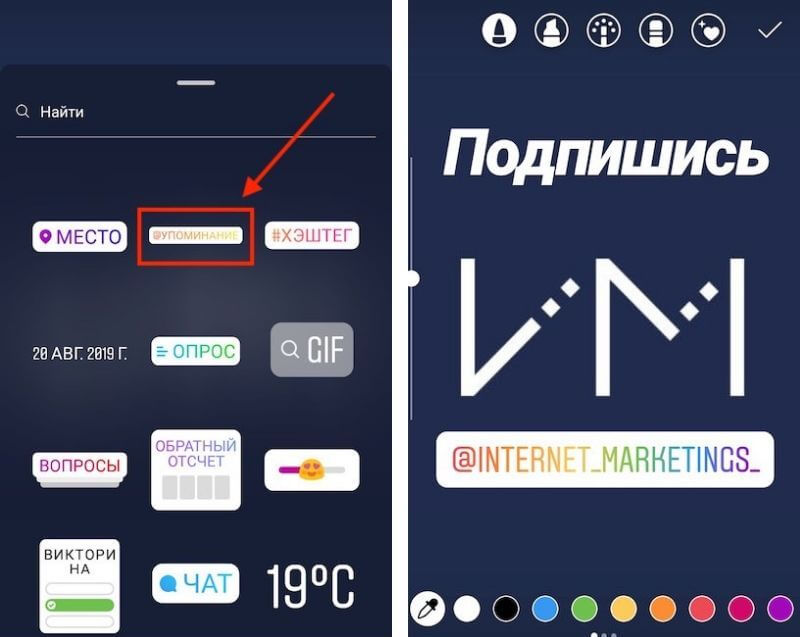
Чтобы отметить это, перейдите в свой профиль -> Настройки -> Конфиденциальность и безопасность -> Управление историями -> Общий контент.
Здесь у вас есть несколько вариантов:
Скрыть свои истории для контактов
Выберите свой список лучших друзей, чтобы показывать истории только им. Выберите, кто может отвечать на ваши истории (для лидеров мнений). Сохраняйте публикации в архив или галерею.
Общий контент.
В последнем вы должны установить флажок, чтобы он стал синим. Другими словами, ваши контакты могут поделиться вашими историями, если вы их упомянете. Другие причины, по которым вы не можете делиться историями в Instagram
Личный аккаунт в Instagram
Даже если они разрешили делиться в своих настройках, невозможно делиться пользовательскими историями с личными аккаунтами.
Вы не являетесь взаимными подписчиками в Instagram
Возможно, упоминание дошло до папки «Входящие», но оно есть в панели запроса сообщения.
Срок действия истории Instagram истек
Также возможно, что историей нельзя поделиться… потому что прошло 24 часа, и она исчезла.
Вы ошиблись, упомянув пользователя Instagram
Убедитесь, что все правильно написано и что вы выбрали правильный профиль при упоминании. Возможно, что если у вас не было подключения к интернету на момент публикации, то профили были загружены некорректно.
Приложение Instagram не обновлено
Это не частая причина, но случалось, что приложение не обновлялось, или даже модель смартфона не позволяла это сделать.
Несмотря на выполнение этих шагов, мы опросили нескольких влиятельных лиц, и некоторые из них по-прежнему не могут поделиться историями, в которых они были упомянуты, в то время как другие, упомянутые в той же публикации, сделали это.
Иногда такое случается, и мы не можем найти причину, несмотря на все проведенные нами анализы. Если вы хотите узнать больше о социальных сетях, посетите нашу страницу влиятельных лиц в Instagram.
Мы надеемся, что Instagram очень скоро решит эту проблему!
Как добавить несколько видео в одну историю Instagram
Instagram — это платформа для обмена фотографиями, где вы можете публиковать фотографии, видео и клипы, чтобы выразить себя и поделиться моментами со своими подписчиками. До 2018 года вы могли загружать только изображение или видео в истории Instagram, но с обновлением того же года теперь вы можете помещать несколько изображений в одну историю Instagram и даже добавлять несколько видео в свои истории.
Подпишитесь на нас и узнайте, как добавлять несколько видео в истории Instagram разными способами.
Как добавить несколько видео в одну историю в Instagram: 2 способа для вас
Метод 1: Как добавить несколько видео в одну историю в Instagram Метод 2. Рекомендуемое решение для добавления или объединения нескольких видео в вашу историю
Предварительный просмотр
Daily Vlog Instagram Reels
Использовать этот шаблон
Предварительный просмотр
Стиль фильма A Week To Wear
Использовать этот шаблон
Preview
Ad Promo Fashion Blogger Style Guide
Используйте этот шаблон
Читайте также: Шрифт пишущей машинки Instagram: Как сделать текстовый эффект при наборе текста в истории Instagram >
Как добавить несколько видео в одну историю в Instagram
Хотите знать как добавить несколько видео в свои истории Instagram? Вам будет приятно узнать, что вы можете легко объединить несколько видео в один пост и выбрать их в качестве слайдов, используя собственные функции, встроенные в приложение Instagram.
Загрузить несколько видео в истории Instagram очень просто. Для этого выполните простые шаги, описанные ниже.
Шаг 1
Откройте приложение Instagram и коснитесь значка «Ваша история» в верхней левой части экрана.
Шаг 2
Войдите в свою галерею, коснувшись опции в левом нижнем углу экрана, чтобы загрузить свои видео.
Шаг 3
Затем вы попадете в свою галерею, чтобы выбрать свои фотографии и видео, и это позволит вам добавить много видео в одну историю.
Шаг 4
После того, как вы выбрали все видео, которые хотите объединить в одно, нажмите «Далее», чтобы перейти на страницу редактирования.
Шаг 5
Теперь вы можете редактировать каждое выбранное вами видео, добавляя эффекты, текст и многое другое. Просто выберите предварительный просмотр в нижней части, чтобы редактировать их один за другим.
Шаг 6
Завершив редактирование, вы можете нажать «Далее», чтобы поделиться своей историей с несколькими клипами в Instagram.
Рекомендуемое решение для добавления или объединения нескольких видео в вашу историю
Если вы хотите объединить несколько видео для публикации в историях своего Instagram, вы также можете использовать некоторые сторонние видеоредакторы, чтобы получить доступ к дополнительным функциям редактирования и эффектам для повышения уровня вашего видео. Продолжайте читать, чтобы узнать все подробности.
Среди видеоредакторов, которые вы можете использовать для объединения и редактирования нескольких видео для своих историй в Instagram, FlexClip выделяется своими превосходными функциями и красивыми готовыми шаблонами.
Лучший способ добавить или объединить несколько видео в свою историю — FlexClip
FlexClip — это онлайн-редактор видео для Instagram, который поможет вам объединить и отредактировать ваши клипы в потрясающее видео для ваших историй, роликов и т. д. с помощью многочисленных инструментов для редактирования видео. Одним щелчком мыши вы можете загружать свои видео с компьютера или телефона, а затем объединять эти несколько клипов в одно видео.